Att importera händelser till din kalender kan vara en tidskrävande uppgift, särskilt när du hanterar stora datamängder. Med TimelyÄr plattform för eventhantering, kan du enkelt importera händelser från CSV-filer, effektivisera schemaläggningen av din händelse och se till att alla detaljer registreras korrekt. Den här guiden leder dig genom processen att skapa en CSV-fil och importera dina händelser till din Timely kalender.
1. Fördelar med att använda CSV-filer för att importera händelsedata
När du hanterar ett stort antal händelser ger CSV-filer ett snabbt och effektivt sätt att ladda upp och organisera händelsedata. Genom att använda CSV-filer kan du:
- Spara tid: Att importera flera händelser samtidigt minskar tiden för manuell inmatning av data.
- Säkerställ noggrannhet: Med fördefinierade fält minimerar du risken för fel i händelsedetaljer.
- Effektivisera händelsehantering: Hantera och uppdatera enkelt dina evenemang samtidigt, håll din kalender organiserad och uppdaterad.
2. Vad är en CSV-fil?
En CSV-fil (Comma Separated Values) är ett enkelt textformat som används för att lagra tabelldata, till exempel en lista över händelser. Varje rad i en CSV-fil motsvarar en rad i en tabell, och varje värde separeras med ett kommatecken. Detta format stöds brett av olika programvaror, vilket gör det till ett mångsidigt alternativ för att importera och exportera data.
3. Hur man importerar händelser från CSV-filer till din Timely Kalender
Timelys intuitiva gränssnitt gör det enkelt att navigera genom händelseimportprocessen. Observera att CSV-import är inriktat på användare som är tekniskt kunniga och förstår hur CSV-filer fungerar. Om detta inte är du rekommenderar vi dig importera händelser med ett ICS-flöde istället.
Följ dessa steg för att framgångsrikt importera dina händelser från CSV-filer till din Timely kalender:
3.1 Förbereda din CSV-fil
För att säkerställa en framgångsrik import måste din CSV-fil vara korrekt formaterad enligt Timelys systemstandarder. Din första rad bör åtminstone innehålla följande fält:
1. UID (det här fältet är obligatoriskt):
- Beskrivning: Ett unikt ID för evenemanget. Detta ID är avgörande för händelsehantering eftersom det säkerställer att om CSV:en laddas upp flera gånger uppdateras händelsen snarare än dupliceras.
- Formatförslag: Använd ett sekvensnummer kombinerat med din domän, t.ex. 001@dindomän.com.
- Viktigt: Detta är ett obligatoriskt fält. Den förser även händelsen med dess primära identifierare i kalendern.
2. Titel:
- Beskrivning: Namnet eller titeln på händelsen.
- Viktigt: Om det här fältet lämnas tomt kommer titeln på händelsen att ställas in som "Untitled".
3. Startdatum/tid (det här fältet är obligatoriskt):
- Beskrivning: Startdatum och tid för händelsen.
- Format: Använd formatet ÅÅÅÅ-MM-DD TT:MM:SS för händelser med specifika tider (t.ex. 2025-03-21 07:00:00).
- Heldagsevenemang: För heldagsevenemang, använd ÅÅÅÅ-MM-DD (t.ex. 2025-03-21).
- Viktigt: Detta är ett obligatoriskt fält. Om den här kolumnen inte finns eller är tom kommer händelsen inte att importeras.
4. Slutdatum/tid:
- Beskrivning: Slutdatum och tid för händelsen.
- Format: På samma sätt som startdatum/tid, använd ÅÅÅÅ-MM-DD TT:MM:SS för specifika tider eller ÅÅÅÅ-MM-DD för heldagsevenemang.
5. Regel för återkommande:
- Upprepningsregeln definierar hur en kalenderhändelse upprepas. Det fungerar med andra egenskaper som startdatum ("Startdatum/Tid") och undantag ("Undantagsdatum") för att skapa hela uppsättningen av händelseförekomster.
- Startdatum / tid markerar den första instansen av händelsen.
- Återkommande regel ställer in mönstret för återkommande händelser (t.ex. dagligen, veckovis). Exempel på de vanligaste: FREKVENS=MÅNADSVIS, FREKVEN=DAGLIGEN, FREKVEN=VECKALIGEN
- Undantagsdatum tar bort vissa datum från uppsättningen. Det förväntade formatet är: ÅÅÅÅMMDDT000000.
Det slutliga schemat inkluderar alla datum från "Recurrence Rule" eller "Recurrence Dates" minus alla datum som exkluderas av "Exception Dates" Om datum överlappar varandra, räknas endast en händelse.
5.1. Visa endast en upprepning:
Om du vill att återkommande händelser endast ska visas en gång i kalendern (endast nästa kommande upprepning), lägg till följande fält i din CSV:
- BESKRIVNING: Det här fältet styr om en upprepning av händelsen endast ska visas en gång i kalendern.
- Format: Använd "ja" för att visa upprepningen endast en gång eller "nej" för att visa varje förekomst i kalendern.
3.2 Exempel på CSV-fil för händelsekalender och för rymdvy
För att hjälpa dig formatera din egen CSV-fil för import av händelsedata, ladda ner den här exempel på CSV-fil. För mer information om Timelys systemstandarder, se detta styra.
3.3 Lägga till andra fält till CSV-filen
Timely programvara låter dig inkludera ytterligare fält i din CSV-fil för mer detaljerad import av händelser. Några av dessa fält inkluderar:
- Hela dagen: Ange om evenemanget är ett heldagsevenemang med "ja" eller "nej". Om inställt på "ja" kommer startdatum/tid endast att använda formatet ÅÅÅÅ-MM-DD, och slutdatum/tid kommer att matcha startdatum/tid.
- Återkommande datum : Lägger till specifika ytterligare datum. Om du använder upprepningsregeln, använd inte upprepningsdatumet. Format förväntat: ÅÅÅÅMMDDT000000. Exempel: 20240310T000000, vilket betyder att evenemanget kommer att upprepas den 10 mars 2024. Tiden är densamma som startdatum/tid. När du informerar mer än ett datum, separera datumen med koma (20240310T000000,20240410T000000). Ange upprepningsdatum med iCalendar-specifikationen (RFC 5545 – RDATE), t.ex. 20240310T000000, 20250309T000000.
- Undantagsregel: Definiera undantag från återkommande regler enligt iCalendar-specifikationen (RFC 5545 -EXRULE), t.ex. FREQ=MÅNAD. Om du använder undantagsdatum, använd inte det här fältet.
- Interna anteckningar: Detta är ett valfritt fält för ytterligare anteckningar som är interna och inte är synliga för allmänheten.
- Status: Ange händelsens status med ett av följande värden: avbruten, ny, preliminär, bekräftad, uppskjuten, uppdaterad, slutsåld, ska_bekräftas. Om det inte anges kommer standardstatusen att vara "Bekräftad".
- Utvalda: Markera händelsen som presenterad med "ja" eller "nej". Om det lämnas tomt, är det som standard "nej".
- Källadress: Använd det här fältet för att referera till evenemangets käll-URL på en extern webbplats.
- Biljett[Kostnad]: Inkludera kostnaden för evenemanget, komplett med valutasymbolen, t.ex. $10.00 CAD.
- Platsfält:
- Plats[Title]: Namnet på lokalen.
- Plats[Typ]: Ange om lokalen är online, fysisk eller båda.
- Plats[Webbplats]: Lokalens webbadress.
- Plats[Address]: Lokalens gatuadress.
- Plats[Address2]: Ytterligare adressinformation om det behövs.
- Plats[City]: Staden där lokalen är belägen.
- Plats[Stat/Provins]: Platsen eller provinsen för lokalen.
- Plats[Postnummer/Postnummer]: Lokalens postnummer.
- Plats[Land]: Landet för lokalen.
- Plats[GEO]: Ange lokalens latitud och longitud i formatet "0.000000, 0.000000", och se till att värdena omges av dubbla citattecken.
- Mellanslag[Titel]: Titeln på utrymmet i lokalen. Denna artikel är endast tillämplig på kunder som använder Timely platsledningssystem att hantera platsbokningar eller uthyrningar.
- Arrangörsfält:
- Arrangör[Titel]: Namnet på arrangören.
- Arrangör[E-post]: Arrangörens e-postadress.
- Arrangör[Webbplats]: Arrangörens webbadress.
- Arrangör[Telefon]: Arrangörens telefonnummer.
- Kategorier[Titel]: En kommaseparerad lista med kategorier för evenemanget, t.ex. Sport, Hobby, Konstmålning.
- Taggar [Titel]: En kommaseparerad lista med taggar, t.ex. fotboll, tennis.
- BESKRIVNING: Ge en beskrivning av händelsen.
- Anpassade fält: Den nya mallen stöder anpassade fält med formatet Custom Field [ ]. Ersätta med ditt specifika fältnamn för att inkludera ytterligare information som inte täcks av standardfälten.
- Anpassat filter: Byt ut med namnet på det befintliga anpassade filtret. Det anpassade filtret måste skapas innan CSV-filen importeras.
3.4 Undvika vanliga fallgropar
Många användare stöter på problem med CSV-importer på grund av felaktig formatering. För att undvika dessa fallgropar:
- Använd dubbla citattecken för att omge textdata, särskilt när den innehåller kommatecken. Om du inte använder dubbla citattecken kan importen misslyckas eller resultera i en felaktig import.
- Använd HTML-specialtecken för vissa symboler, till exempel kolon, för att säkerställa korrekt import. Använd till exempel HTML-specialtecknet för ett kolon (:) för att undvika fel.
- Kontrollera om det finns fel genom att granska användningen av dubbla citattecken och HTML-tecken.
3.5 Använda Outlook CSV-export
För närvarande kan vi inte importera CSV-filexporter från Outlook. För att övervinna detta kan du konvertera din Outlook-exporterade CSV till *.ics (iCalendar-filformat som används av Google och Apple) med detta online-konverteringsverktyg. Det kommer att generera en *.ics-fil som du kan ladda ner. Ladda upp denna nyligen konverterade *.ics med vårt uppladdningsverktyg, istället för den ursprungliga Outlook-exporterade CSV-filen.
3.6 Ladda upp CSV-filen till din Timely Kalender
För att ladda upp CSV-filen, först logga in till din Timely instrumentbräda. Välj i menyn till vänster Importera händelser. Navigera sedan till fliken Ladda upp.
Där kommer du att se ett utrymme där du kan välja och ladda upp din CSV-fil. Klicka på uppladdningsområdet, bläddra på din dator efter CSV-filen och välj den.
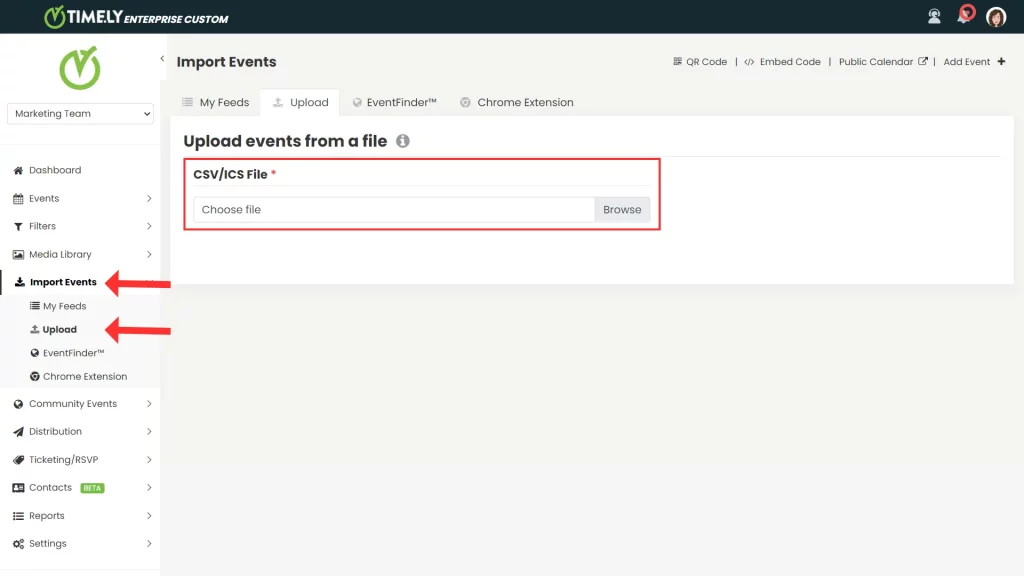
- Innan du slutför uppladdningen har du möjlighet att välja dina importinställningar. Dessa inkluderar:
- Importera endast kommande evenemang
- Importera händelsekategorier
- Importera händelsetaggar
- Importera evenemangslokal
- Importera evenemangsarrangör
- Importera händelser som utkast
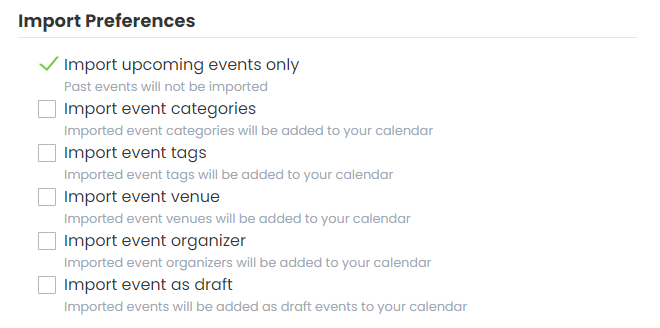
- I rullgardinsmenyn väljer du lämplig tidszon för dina importerade händelser för att säkerställa att de visas korrekt i din Timely Kalender.

- Du kan också lägga till dina egna kategorier, taggar, arrangörer, arenor och andra anpassade filter som du kan ha skapat i Timely. Detta möjliggör bättre organisation och sökbarhet för dina evenemang i kalendern.
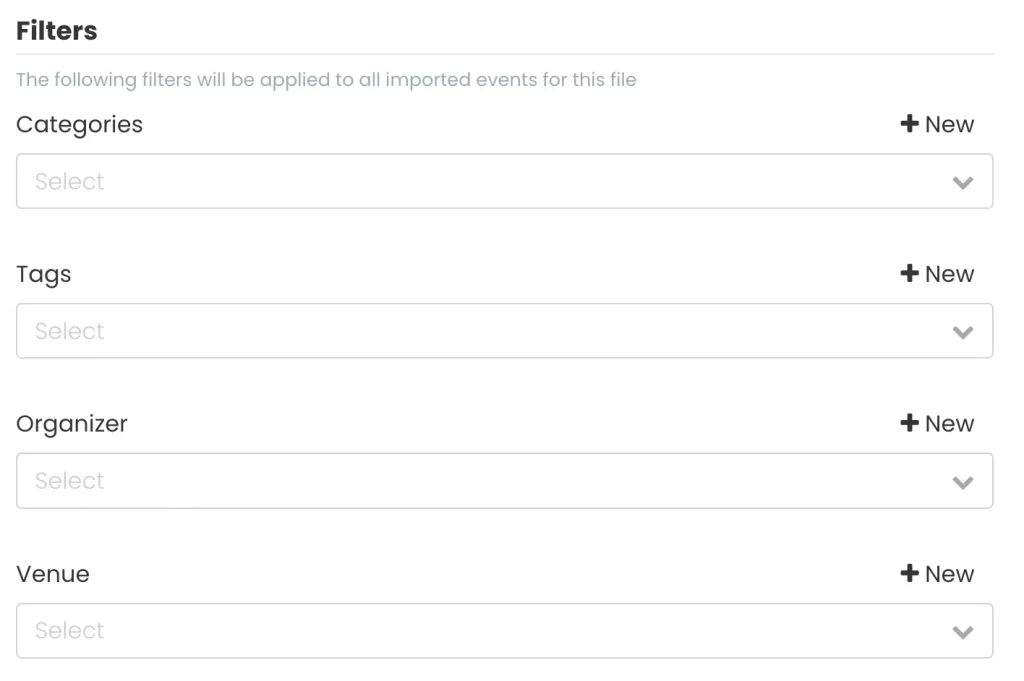
- För att slutföra importen, klicka på Importera knapp. Om du inte vill fortsätta med importen kan du klicka Annullera.
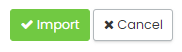
- När filen har laddats upp kommer du att se ett meddelande som informerar dig om att filen har importerats.
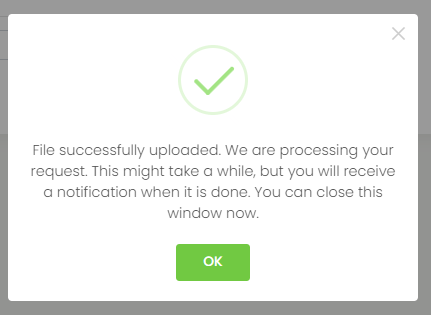
4. Hantering av fel
Om du laddar upp en fil som innehåller fel får du ett felmeddelande. För att se det här meddelandet, navigera till meddelandepanelen i det övre högra hörnet av Timely instrumentpanelen. Du kommer också att få ett e-postmeddelande med information om hur många händelser som lyckades importeras eller inte. Vid import av händelser kan vissa villkor förhindra framgångsrik import. Dessa skäl inkluderar:
- Fältet Startdatum/tid är tomt eller ogiltigt: Detta inträffar när händelsen saknar ett startdatum, vilket är nödvändigt för import.
- UID-fältet är tomt: Fältet Unique Identifier (UID) krävs för varje händelse, och om det är tomt kan händelsen inte importeras.
- Händelsegränsen har överskridits: Detta händer när det totala antalet händelser som ska importeras överstiger gränsen som tillåts av din plan.
- Händelse importerad av ett annat flöde: Om en händelse med samma UID redan har importerats av ett annat flöde kommer det inte att återimporteras.
- Händelse uppladdad av CSV/ICS-fil: Om en händelse med samma UID redan har laddats upp via en CSV- eller ICS-fil kommer den inte att importeras igen.
- Ej kommande event: Om inställningen "Importera endast kommande händelser" är markerad, kommer händelser som inte är kommande inte att importeras.
- Oväntat fel när händelsen sparades: Ett oväntat fel kan inträffa under importprocessen, vilket förhindrar att händelsen sparas. När detta händer kommer händelsen "Förvänta felbesparing" att visas, och ger mer information om problemet.
När du har lyckats importera och organisera dina evenemang kan du börja säljer biljetter rätt sätt att använda Timelys avancerade funktioner som säkerställer en smidig och effektiv process för händelsehantering.
Behöver du ytterligare hjälp?
För ytterligare vägledning och support, besök vår Hjälpcenter. Om du har några frågor eller behöver hjälp, tveka inte att kontakta vårt kundteam genom att öppna en supportbiljett från din Timely kontots instrumentpanel.
Om du behöver ytterligare hjälp med att implementera och använda Timely händelsehanteringssystem, vi hjälper gärna till. Utforska alla professionella tjänster vi kan erbjuda dig, och kontakta oss i dag!